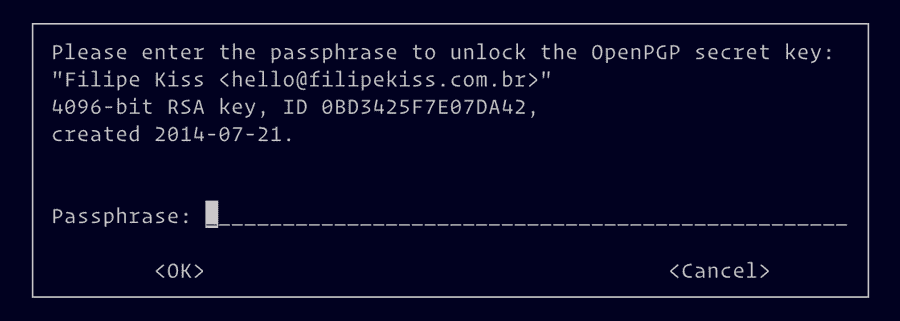Assinando commits no Git
Eu já assino todo meus commits há algum tempo - mesmo que eu seja o único no projeto — e eu sempre me enrolo na hora de explicar como configurar o git e o GitHub pra funcionar com chaves GPG. Não é um processo complicado, mas é uma série de pequenos passos e é difícil lembrar de todos na ordem correta de uma só vez. Já que eu precisei gerar uma nova chave pra usar no trabalho, eu decidi escrever esse artigo pra que eu possa usar de referência caso eu tenha alguma dúvida e precise fazer isso de novo. Esse artigo também vai servir de referência pra um artigo ensinando a usar múltiplas chaves GPG (uma pessoal e uma pro trabalho, por exemplo) que eu escreverei em breve.
Aviso
Eu vou focar na parte do git — estou presumindo que você já tenha o gnupg instalado e configurado. Para referência, aqui estão as versões que eu utilizo na data de publicação desse artigo:
git --version git version 2.22.0 gpg --version gpg (GnuPG) 2.2.16 libgcrypt 1.8.4
Gerando uma nova chave
É bem simples gerar uma chave nova. Basta rodar o comando abaixo e seguir os prompts que aparecem na tela. Eu coloquei uma pequena explicação de cada passo abaixo.
gpg --full-generate-keyA primeira opção é o tipo da chave. Basta usar RSA, que é o formato padrão.
A próxima opção é o quão longa você quer que sua chave seja. O nome dessa
propriedade é
entropia
e basicamente significa o quão imprevisível a sua chave é. Por padrão, o
tamanho da entropia é 2048. Você pode ir até 4096 e número maiores significam
chaves mais difíceis de serem quebradas. Se você estiver feliz com 2048, é só
apertar enter.
A terceira opção é pra você decidir por quanto tempo sua chave será válida.
É uma boa prática
fazer com que suas chaves expirem em menos de dois anos. Não se preocupe, você
pode "renovar" uma chave mesmo depois da sua data de expiração. Eu
normalmente coloco as minhas chaves pra expirar a cada 6 meses. Uma pergunta
confirmando a data de expiração (or se você realmente quer que a chave não
expire) vai aparecer. Aperte y e depois enter.
Se você definir uma data de expiração, coloque um lembrete no seu calendário alguns dias antes da chave expirar. Você não quer fazer as coisas com pressa quando se trata das suas chaves
Agora preencha seus detalhes — Nome, endereço de email e quem sabe até um comentário pra te ajudar a identificar essa chave no futuro — e, depois de tudo definido, basta pressionar O para Okay
Agora adicione uma senha pra sua chave. Certifique-se de que você vai lembrar dessa senha (ou utilize um gerenciador de senhas). Confirme sua senha e sua chave será gerada.
Para confirmar que a chave foi gerada corretamente, rode o seguinte comando
gpg --list-secret-keys --keyid-format longVocê vai ver a saída do comando algo como o texto abaixo:
/Users/filipe/.gnupg/pubring.kbx
--------------------------------
sec rsa2048/A5A675575744B557 2019-07-23 [SC] [expires: 2020-07-24]
BE067D6014DA532143BEE0FCA5A675575744B557
uid [ultimate] Test Key <test@key.com>
ssb rsa2048/A94CC8A32216CCEE 2019-07-23 [E] [expires: 2020-07-24]Como você pode ver, logo antes do nome tem um [ultimate]. Já que a chave
acabou de ser criada, ela é definida com o maior nível de confiança.
Da saída desse comando, você precisa pegar o identificador da chave pra que a gente possa falar pro git qual chave utilizar quando estiver assinando commits.
A primeira linha da chave (terceira linha no exemplo acima, logo abaixo dos
traços), a que diz sec rsa2048…, é a linha que nós estamos interessados. Você
vai precisar de tudo depois da / até o próximo espaço em branco. No exemplo
acima, isso seria A5A675575744B557. Essa ID será necessária pra duas coisas. A
primeira é dizer ao git qual chave utilizar. A segunda é exportar a chave pra
que possamos colocar no GitHub.
Configurando o git pra assinar seus commits
Agora que já temos a chave, vamos configurar o git pra que ele saiba qual chave utilizar pra assinar todos os nossos commits daqui pra frente. Guardou bem a ID da chave? Ótimo! Vamos lá:
git config user.signingkey A5A675575744B557Não esqueça de substituir a ID acima pela ID que você pegou anteriormente
Se tudo foi feito corretamente, da próxima vez que você fizer um git commit, o
git vai te pedir a senha da sua chave pra fazer a assinatura.
Adicionando a chave a sua conta do GitHub
Vá até a sua página de configurações do GitHub e clique em
SSH and GPG keys. Em seguida, clique no
botão New GPG key. Clicando nesse botão você deve ser redirecionado para
a página onde você pode adicionar uma chave nova
Volte ao terminal e exporte a sua chave pública (assim como chaves SSH, o GitHub só precisa da sua chave pública, nunca da privada) — não esqueça de mudar a ID do comando abaixo pela ID que você pegou no último comando:
gpg --armor --export A5A675575744B557Todo o texto que esse comando gerar deverá ser copiado e colado no GitHub.
Se tudo deu certo e você já fez push de um commit assinado com essa chave, você já deve ter uma bela insígnia "Verified" :)
Em breve eu vou escrever uma sequência desse artigo, explicando como eu faço pra gerenciar uma chave pra uso pessoal e uma pra uso nos repositórios do trabalho e como você pode configurar algo similar.